Użytkownicy systemu operacyjnego Windows Vista prędzej czy później spotykają się z niewielkim niedopatrzeniem ze strony programistów, a mianowicie, że przy opróżnianiu kosza mają do wyboru dwie opcje - „opróżnij kosz” i „usuń”. A jeśli wybierzesz drugą opcję, to sam koszyk znika wraz z zawartością przed zdziwionym użytkownikiem.
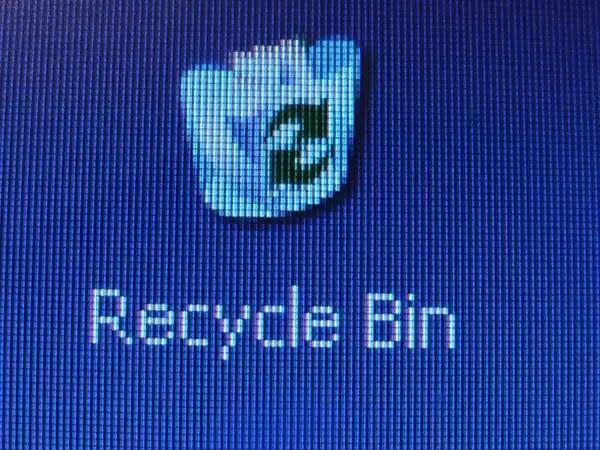
Instrukcje
Krok 1
Początkowy strach może być przytłaczający, ale nie panikuj. Sam koszyk wciąż tam jest. Nawet jeśli celowo usuniesz jego folder, system utworzy go ponownie. Brakuje w tej chwili skrótu do kosza, który można przywrócić na kilka sposobów.
Krok 2
Najłatwiej to zrobić w następujący sposób. Zaloguj się do Panelu sterowania. Najłatwiej to zrobić, klikając przycisk „Start” i wybierając żądany przycisk w wyświetlonym menu. W panelu sterowania znajdź ikonę „Personalizacja”, kliknij ją. Po lewej stronie okna, które się otworzy, kliknij przycisk „Zmień ikony pulpitu”. To tutaj znajdziesz zbiega. W oknie „Ikony pulpitu” zaznacz pole obok ikony „Kosz” i kliknij „OK”.
Krok 3
Ale podobny incydent zdarza się użytkownikom innych wersji systemu Windows. W systemie Windows XP programy innych firm mogą przyczynić się do zniknięcia kosza. Możesz go zwrócić, ale będzie to trochę trudniejsze. Kliknij dwukrotnie ikonę „Mój komputer”. W menu Narzędzia przejdź do Opcje folderów. Na karcie „Widok” odznacz „Ukryj chronione pliki”. W wyświetlonym ostrzeżeniu kliknij przycisk „Tak”, a następnie „OK”. W ogólnym panelu eksploratora powinieneś zobaczyć przycisk „Foldery”, po kliknięciu którego po lewej stronie okna znajdziesz brakujący kosz. Przeciągnij go myszą na pulpit.

Krok 4
Jeśli powyższe kroki nie pomogły, będziesz musiał działać za pośrednictwem rejestru systemu operacyjnego. Kliknij kolejno „Start” i „Uruchom”. Wprowadź polecenie regedit w oknie dialogowym, potwierdź polecenie, klikając OK. W otwartym rejestrze znajdź wiersz HKEY_CURRENT_USER / Software / Microsoft / Windows / CurrentVersion / Explorer / HideDesktopIcons / NewStartPanel, a w nim parametr {645FF040-5081-101B-9F08-00AA002F954E}. Zmień wartość parametru na 0. Ikona kosza pojawi się w zwykłym miejscu.






